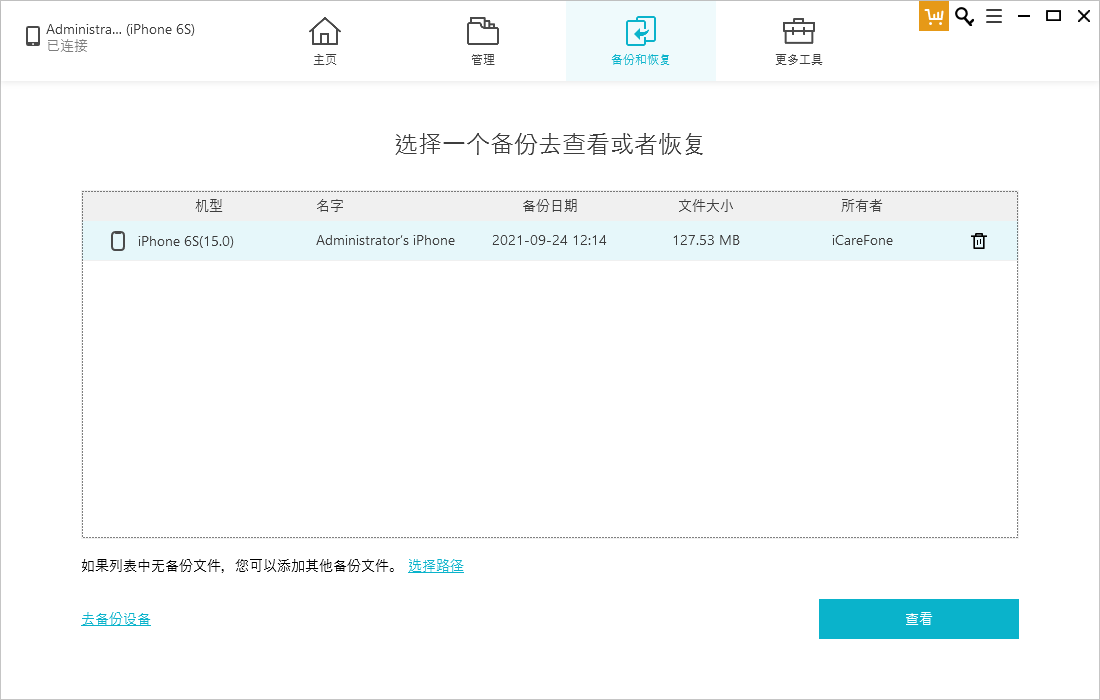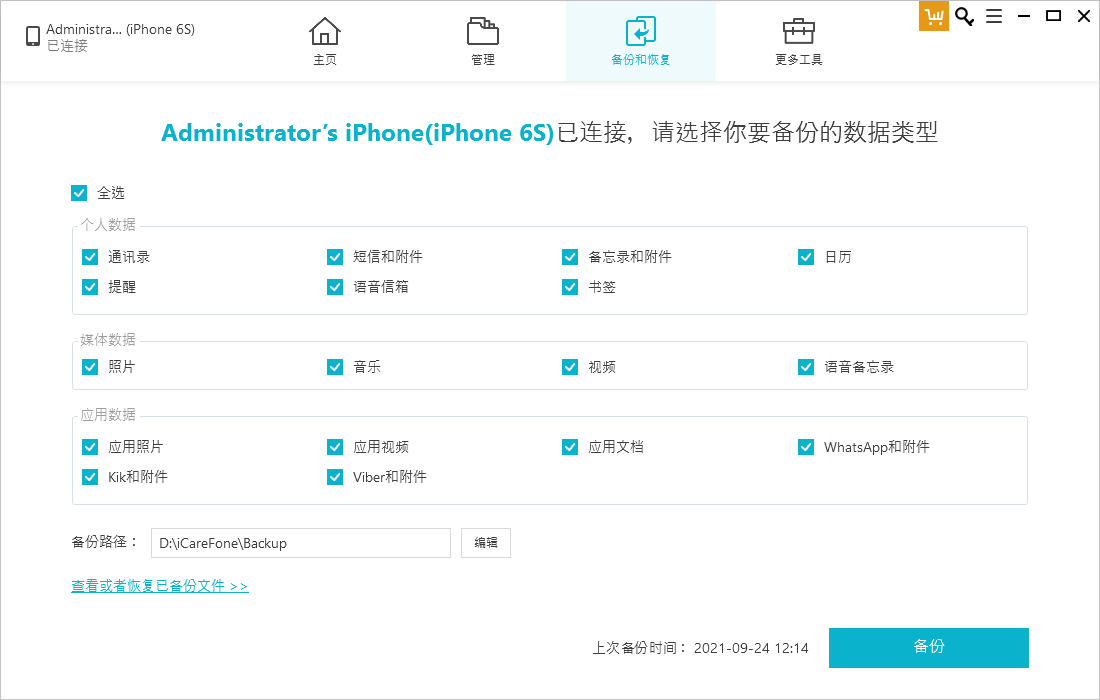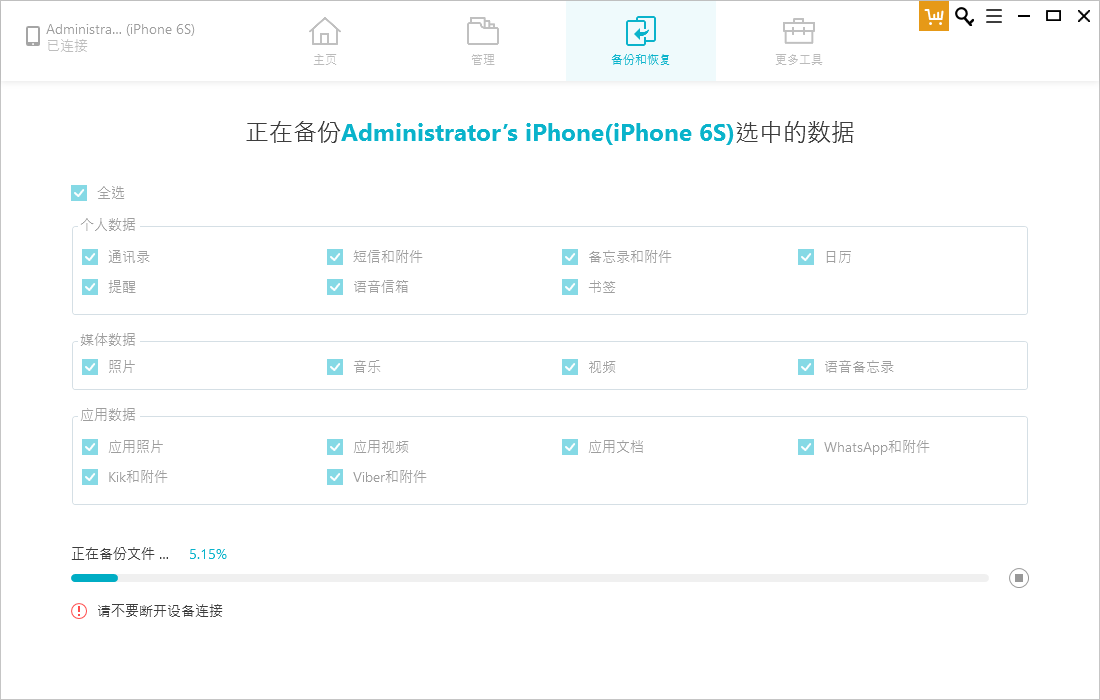| iPhone备份到新的iPhone13上?3种办法轻松备份传输! | 您所在的位置:网站首页 › 苹果备份怎么备份到新手机 › iPhone备份到新的iPhone13上?3种办法轻松备份传输! |
iPhone备份到新的iPhone13上?3种办法轻松备份传输!
|
虽然iPhone 13已经推出一段时间了,但近期春季发布会苹果又发布了iPhone13绿色和iPhonese3,如果你入手新的iPhone13或者iPhoneSE3,那你一定正在寻找最快速、有效的方法,以完成iPhone换手机备份。其实通过一些专业的软件,iPhone旧机换新机的过程也能非常方便! 今天小编就给大家分享3种iPhone备份到新手机的办法,其中更会介绍一种无需使用iTunes即可完整传输iPhone数据的办法,无需担心数据丢失问题。 第一种:使用iTunes首先,把旧iPhone连到电脑上,打开iTunes,依次点击文件——设备——备份,就能给旧iPhone上的诸如通讯录、备忘录、短信、应用等数据进行备份。 之后,把iPhone X连到电脑,再打开iTunes,点击文件——备份——从备份中回复,再选择刚刚备份的文件,点击恢复,就可以啦。 第二种:使用iCloud云备份首先,在旧iPhone上,进入设置——AppleID——iCloud,开启通讯录、日历、备忘录、照片等所有需要备份的开关都打开,进行iCloud云备份。 之后,将新iPhone激活之后,用AppleID登录iCloud,在“应用与数据”中,选择“从iCloud云备份恢复”等待恢复完成即可。 注意:免费的使用空间只有5G。超过5G需要付费使用。 第三种:使用牛学长苹果数据管理工具上述两种方法,一种操作较为复杂,一种只有5G的免费空间,还有一种特别简单的方法,使用牛学长苹果数据管理工具备份及恢复您的数据。它可以免费帮您备份数据,支持有选择地恢复数据到您的设备上。支持任意传输音乐,照片,视频,联系人,短信,不受Apple ID限制。那我们一起来试试吧。 第一步:请先下载并安装牛学长苹果数据管理工具,然后启动。 免费试用 免费试用
第2步:点击“备份和恢复”,选择去备份设备。
第3步:选择您需要备份的数据类型,点击“备份”,直到备份完成。
第4步:连接您的新iPhone,选择您需要恢复的数据,点击“导出到电脑”或者“恢复到设备”即可。
待牛学长完成备份后,选择该备份后点击“查看”,在这里我们就可以直接查看备份好的数据,当然也可以勾选数据,在右下角选择“导出到电脑”将数据导出到电脑本地保存。
上面就是有关iPhone数据备份到新手机的三个方法。其中推荐使用牛学长苹果数据恢复工具,它让iPhone换手机数据备份恢复更简单方便,也比其他的方法具有更多优势。 分享至:
 分享至微信朋友圈:
分享至微信朋友圈:

打开微信,点击底部的“发现”,使用“扫一扫”即可将网页分享至朋友圈。 


 上一篇 >
iPhone13各大bug汇总及解决方法
下一篇 >
通过 iCloud 将旧 iPhone 中的数据转移到 iPhone 13
上一篇 >
iPhone13各大bug汇总及解决方法
下一篇 >
通过 iCloud 将旧 iPhone 中的数据转移到 iPhone 13
|
【本文地址】